

UltraCompare Pro是一款拥有极强实用性的文件内容比较工具,不仅能够通过FTP比较功能选择连接或创建一个新的保存以供将来使用,而且UltraCompare还设有书签和收藏的功能,并支持进行文本模式,文件夹模式以及二进制模式的比较,让你可以在比较的同时对比较的文件进行操作或合并。
UltraCompare能够支持同时比较多达3个文件或文件夹,并且还能够快速检查本地文件和文件夹与服务器上已有的文件和文件夹,此外该软件更是提供书签、收藏夹、过滤等众多人性化功能,是极强的办公利器。
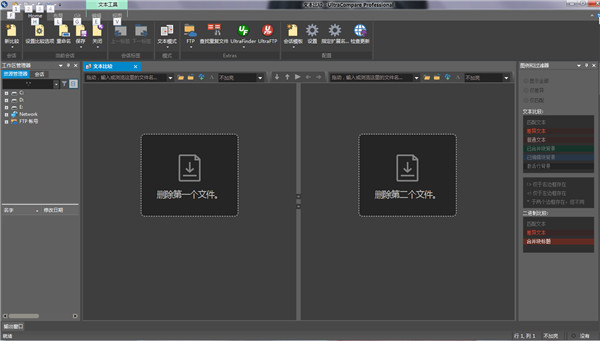
1、一次比较2个或3个文件
UltraCompare的强大功能无与伦比,能够同时比较多达3个文件或文件夹!使用软件的直观界面跟踪更改,合并差异等。您可以从Session - > New Session子菜单打开一个新的2路或3路比较会话。
2、合并差异
软件拥有强大的合并选项允许您在当前块之前或之后合并所选内容,接受所有/合并所有更改,并执行仅单行合并。文件夹比较使您能够同时或逐个文件地在比较文件夹之间合并(复制)不同文件和丢失文件。
3、过滤比较视图以显示匹配或差异
使用交互式“图例和过滤器”对话框可快速过滤比较,仅显示差异,匹配等。此可停靠窗格(可用于文本和文件夹比较)还提供比较颜色和符号的快速参考。
4、忽略空格,行结尾,特定行等
程序提供了一组强大的忽略选项,因此您只能看到对您而言重要的差异。忽略空格,空行,行结尾,以某个字符串开头的行,以及更多文本模式。忽略文件夹模式下的日期和时间差异 - 或者在文件夹模式下使用文本忽略选项!
5、手动设置文本比较起点
有时,您的文件的结构使您需要在比较实用程序应开始扫描的每个文件中手动设置点。允许您通过其手动对齐功能执行此操作。只需右键单击文件中的任意位置,然后选择“手动对齐”选项。
6、在比较它们时编辑文本文件
需要动态快速更改其中一个文本文件?没问题。提供基本文本编辑功能,可以撤消或保存更改。
7、粘贴和比较文本片段
有一大堆代码需要快速比较,可能来自网站,远程桌面会话或终端?没问题 - 只需将其粘贴到空文本比较框中即可比较文本片段,而无需先保存或打开文件。
8、在浏览器中预览HTML文件
想要在保存您要比较的HTML文件之前预览合并和更改?切换浏览器预览以直接在比较框架中显示浏览器预览,并完全按照在Web浏览器中显示的方式显示HTML文件,而不仅仅是HTML代码。
9、通过URL比较来自Internet的文件
想要将网页的本地副本与实时版本进行比较?将自动打开并比较来自Web URL的文本数据 - 无需下载或FTP配置!
10、比较FTP / SFTP中的文件和文件夹
轻松下拉并比较FTP服务器中的文件!通过支持FTP,SFTP和FTPS协议,同步本地站点,开发站点和实时站点从未如此简单。更重要的是,您可以与UltraEdit或UEStudio共享FTP帐户!查看有关如何将FTP文件夹与本程序进行比较的电源提示。
11、使用迷你地图扫描和导航差异
文本比较框左侧的差异图显示文本或文件比较中差异的直观表示。通过单击要查看的区域,快速导航以比较文件中的差异。
12、比较Word Docs(.doc / .docx),PDF和RTF
比较程序中的Word文档,PDF和RTF文件。软件从这些文件类型中解析出文本,以便您可以轻松跟踪文本更改。这对任何用户来说都是一个很棒的功能!
13、快速轻松地同步文件夹
需要在FTP服务器和本地开发站点之间同步大量文件吗?想要比较和同步系统的备份?软件通过其强大的文件夹同步功能为您自动执行此操作!只需检查任何双向文件夹比较中的“同步文件夹”选项,让就完成剩下的工作。文件夹同步是高度可配置的,甚至可以安排完全自动化!务必检查文件夹同步电源提示。
14、查找并解决重复文件
使用UltraCompare强大的重复文件查找器,消除混乱并释放宝贵的系统磁盘空间。在本地,网络甚至FTP站点中搜索重复文件,然后根据具体情况解决这些问题。
15、保存并重复使用最常用的会话比较
会话是您同时处理多个比较的方式 - 所有这些都在一个应用程序中。此外,您还可以在“工作区管理器”窗口的“会话”选项卡中保存,命名,重新加载和分组会话。每个会话都有自己的会话属性,因此您可以使用不同的选项一次运行多个比较。双击文件夹比较中的文件或子文件夹将打开一个新会话以仅比较该文件或文件夹。
16、拖放文件夹和文件以进行比较
完全绕过文件打开对话框,只需将文件夹或文件拖放到比较框架上即可加载并进行比较!您还可以从工作区管理器的“资源管理器”选项卡中拖放文件和文件夹。
17、与Windows资源管理器集成
Shell集成允许您从Windows资源管理器右键单击上下文菜单访问和启动软件。突出显示文件或文件夹,右键单击它们,然后从Windows资源管理器中选择启动软件 ... all的选项。
18、与Subversion,CVS,Visual SourceSafe,Perforce等集成
将软件设置为版本控制应用程序中的差异和合并工具。包含各种命令行参数,以支持大多数流行的版本控制系统。从版本控制上下文菜单中快速区分源文件,解决冲突,合并更改等等...
19、更改应用并将颜色与主题进行比较
想要更改软件用于突出显示差异的颜色吗?没问题!只需单击View - > Themes子菜单中的按钮即可切换主题,或使用功能强大且功能全面的Theme Manager创建自己的主题。主题使您可以完全控制应用程序中的所有颜色 - 从工具栏和菜单到差异和匹配的文本颜色......等等!
20、垂直或水平显示比较
有时,从上到下而不是并排分散文件会更容易。使用程序更改视图方向以满足您的需求!
21、保存差异和结果报告
软件为您提供自动生成的比较报告功能。配置比较输出以打印并保存上下文中的差异,仅限一个文件的差异,或完全并排比较。
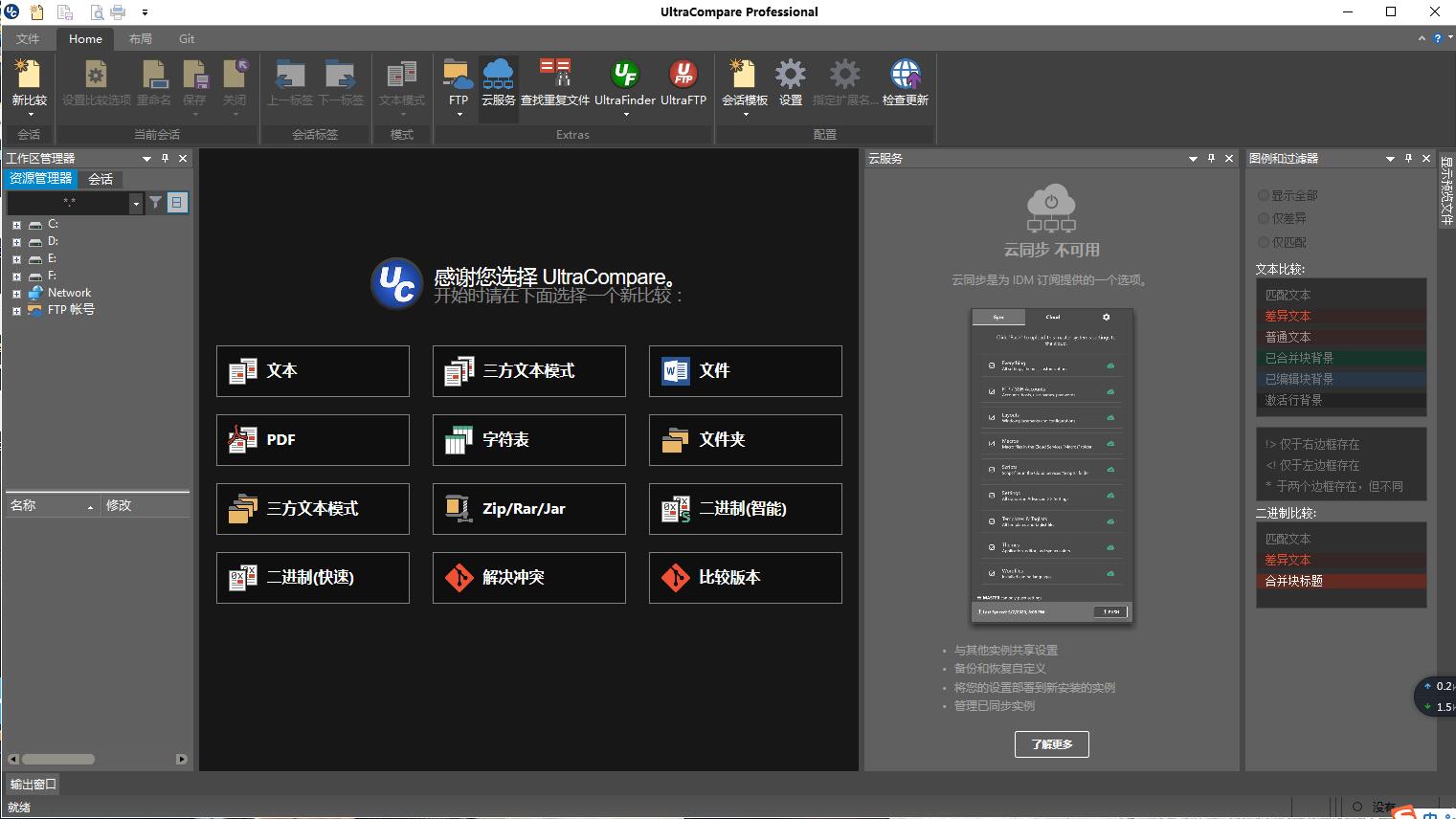
1、文本比较
支持书签
删除文件中的行
独立文件逐行比较
状态栏显示差异的行/块数
差异摘要包括:
不在目的地文件中的源文件数据 (或反之亦然)
文件中同一行字符的差异
命令行选项:
忽略大小写
忽略空格
忽略空行
支持 EBCDIC 比较
支持双字节比较
2、快速二进制比较
逐字节二进制比较
命令行帮助
选项显示十进制偏移, 而非十六进制
3、智慧二进制比较
允许二进制比较位移数据
命令行帮助
选项显示十进制偏移, 而非十六进制
4、文件夹比较
收藏文件和文件夹现在允许快速访问经常使用的项目
在文件夹模式, 通过鼠标右键点击浏览来源和目标文件夹
比较独立目录
比较深层目录 (包含子目录)
差异摘要包括:
大小不同的同名文件
创建日期和时间不同的同名文件
文件类型:
二进制或 ASCII
5、合并
增强合并 - 允许改变添加到其它文件的改变
合并文件之间比较的的行或块
合并比较的目录内容
6、打印
打印文件菜单左侧和右侧的文件
仅打印差异摘要所显示的匹配或差异的行
7、文件管理
单独打开左侧/右侧文件
从资源管理器中拖放
8、显示
在应用程序的底部, 每个文件的活动行的完整宽度
图形滚动显示很容易找到变化
同步水平滚动
交换窗口切换来源/目的地文件/目录
9、其它
设置过滤器指定在文件夹比较期间要显示的文件类型
设置比较窗口中的字体
1、点击安装
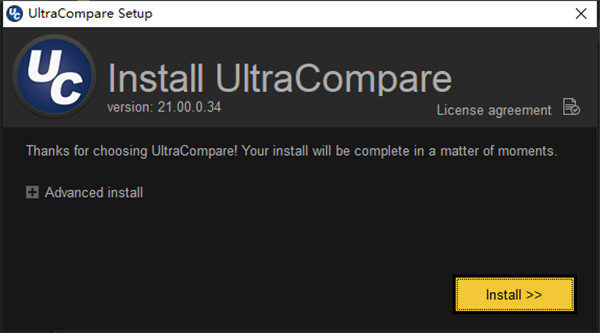
2、安装完成
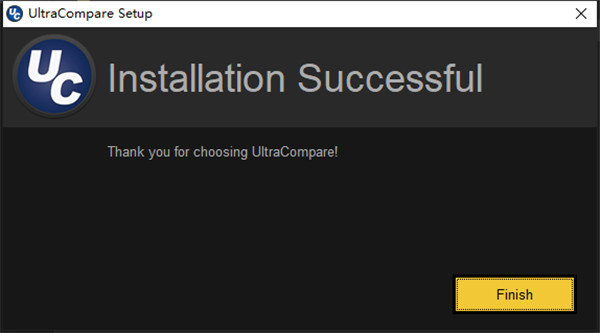
3、将 Patch.exe复制到安装目录里,双击运行,选择破解的版本再一键点击Patch进行破解
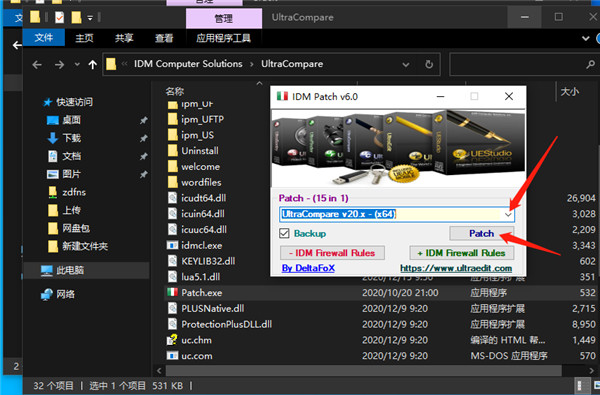
4、破解完成
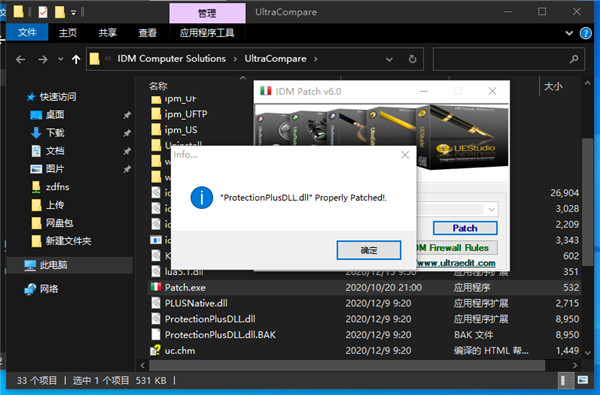
5、打开即是破解版
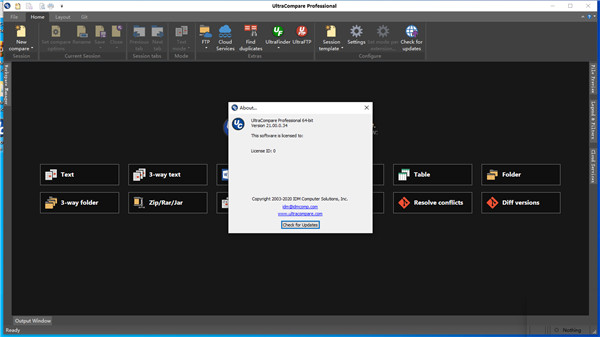
安装UltraCompare软件。
安装不是很复杂这里就不详细的介绍了。安装完成后图标如下图所示:
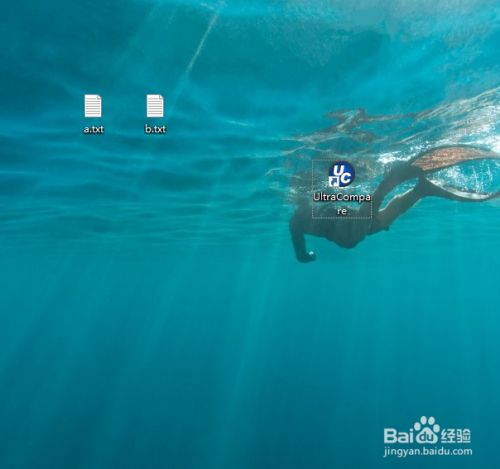
准备两个Txt文件。
为了实验效果创建了a.txt和b.txt两个文档。
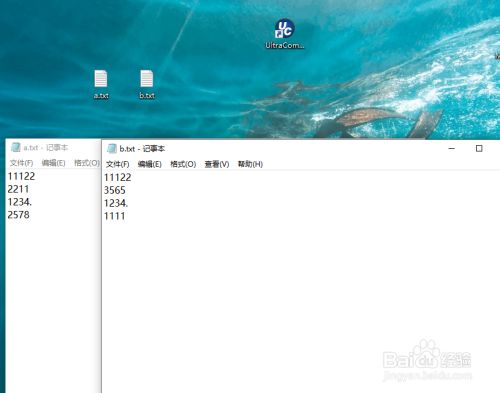
打开要比对的文件。
鼠标右击需比对的文件,然后选择比较选定项目。
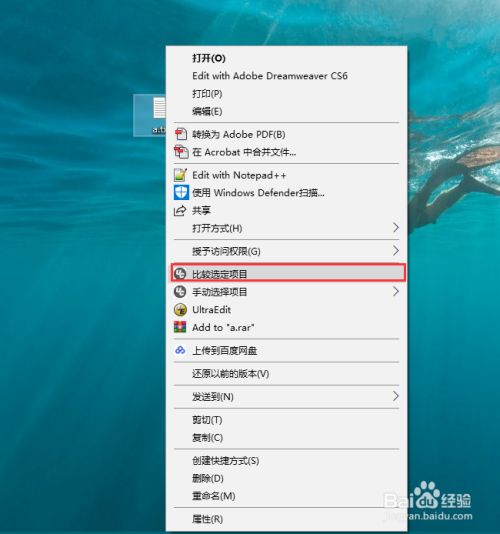
程序打开后,来选择b.txt文档进行比较。可以以浏览或者拖动文件的方式来打开,这里采用浏览方式打开。
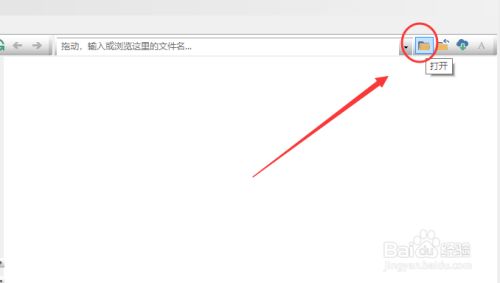
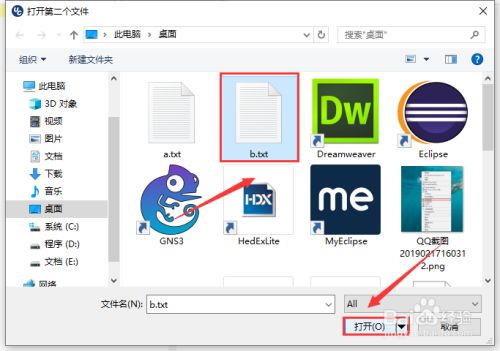
开始比对。
点击中间的刷新按钮进行比对。
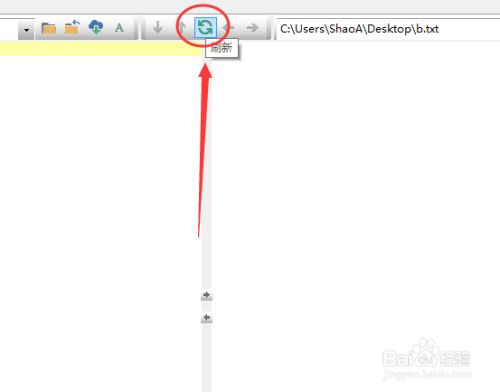
查看比对结果。
出现不一致的位置会以不同的颜色显示。
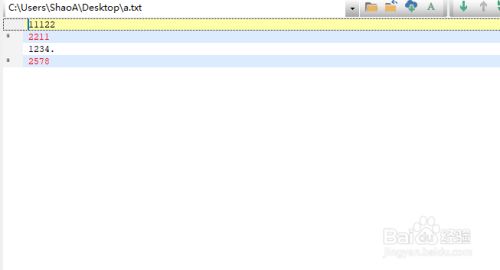
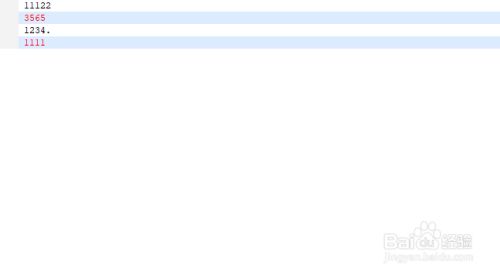
打开UltraCompare,这是主界面,在该主界面里面可以看到黑乎乎的,我们现在要改变主题
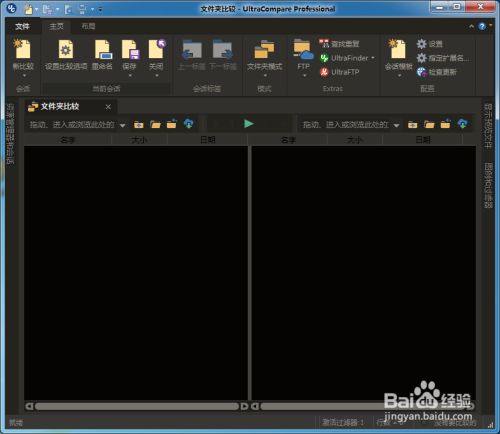
点击标题栏上的布局,然后点击主题下面的小三角
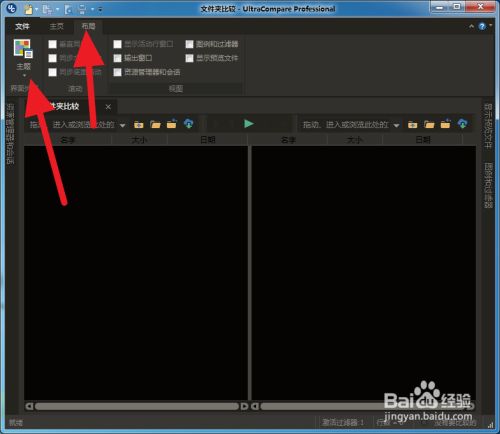
这时候我们可以看到出来好多英文字母,随便选一个,目前默认状态的是midnight主题,我们换成其他的classic主题
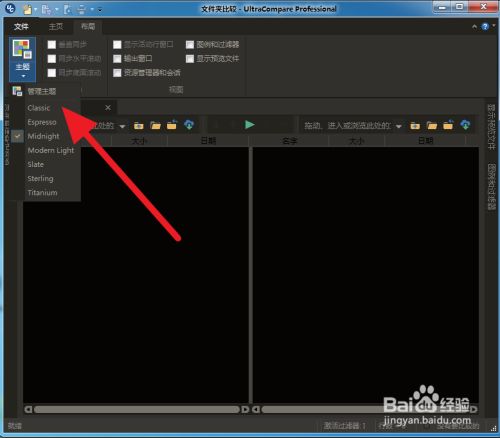
然后,可以看到该界面已经换成白色的主题了
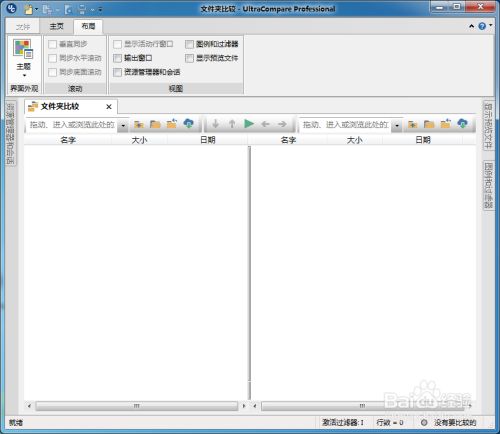
另外,还可以对对比效果进行设置,点击,uc主界面的更改主题,注意不是小三角。
出来如下图所示,可以看到比较的时候,它颜色和差异文本都可以选择。

点击管理主题,标题栏的按钮背景等也可以进行编辑改动。

 立即查看
立即查看1.45MB/国产软件
2021-12-29
 立即查看
立即查看31.6MB/国产软件
2021-02-12
 立即查看
立即查看57.33MB/国产软件
2021-01-20
 立即查看
立即查看22.58MB/国产软件
2021-01-20
 立即查看
立即查看34.5MB/国产软件
2021-01-20
 立即查看
立即查看55.2MB/国产软件
2021-06-05
 立即查看
立即查看33.6MB/国产软件
2021-07-24
 立即查看
立即查看1.13GB/国产软件
2021-02-03
 立即查看
立即查看2.64MB/国产软件
2021-11-15
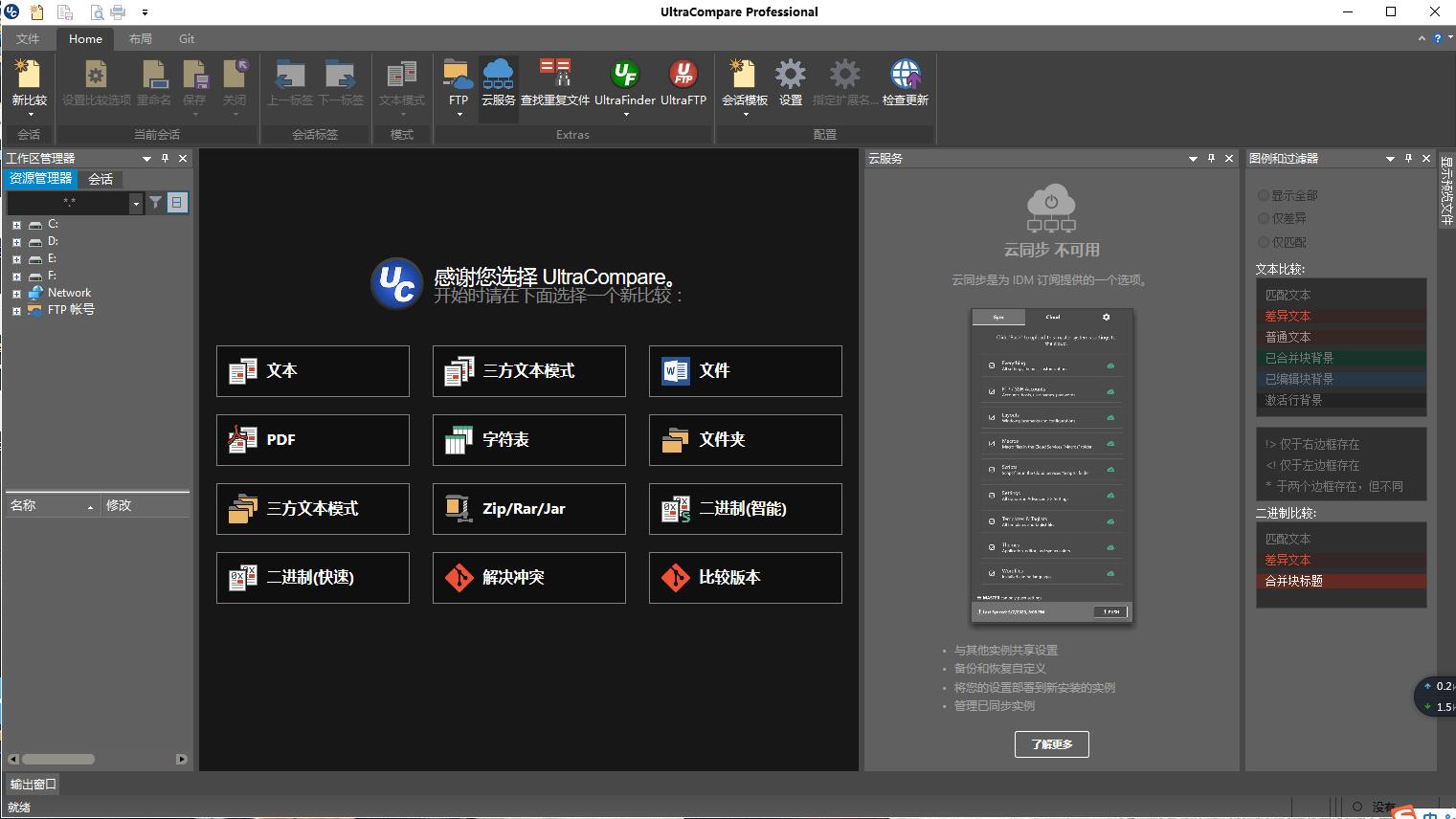
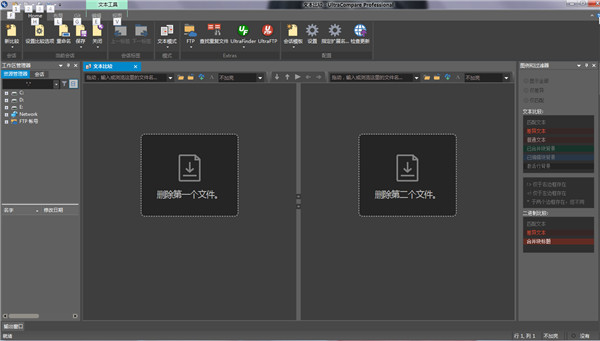
UPUPOO激活码领取软件77.98MB / 2021-02-06
点击查看Photoshop 2020破解版1.9GB / 2021-01-04
点击查看Maya2021最新版1.86GB / 2021-02-03
点击查看Xshell7激活破解版88.18MB / 2021-01-14
点击查看RPG Maker MV全能修改器507KB / 2021-01-05
点击查看OC渲染器4.0破解版114.83MB / 2021-01-15
点击查看AI全自动剪辑软件破解版121MB / 2021-02-19
点击查看Auto Unlocker破解版35.7MB / 2021-11-12
点击查看diskgenius专业版38.7MB / 2021-09-25
点击查看方方格子Excel工具箱下载94.55MB / 2021-02-04
点击查看Photoshop 2020破解版1.9GB / 2021-01-04
点击查看CorelDRAW2021破解版727.34MB / 2021-01-16
点击查看